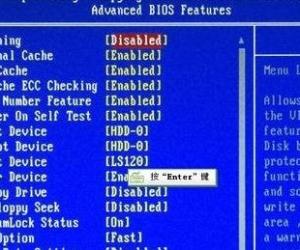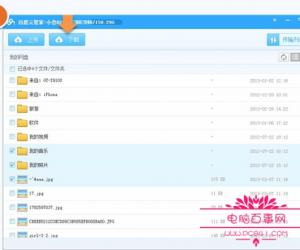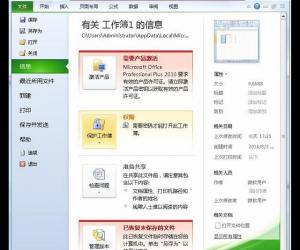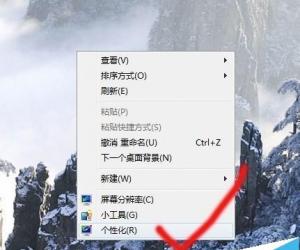Win10飞行模式无法关闭怎么解决 win10一直卡在飞行模式关不掉不能禁用
发布时间:2017-11-30 09:20:30作者:知识屋
Win10飞行模式无法关闭怎么解决 win10一直卡在飞行模式关不掉不能禁用 我们在使用电脑的时候,总是会遇到很多的电脑难题。当我们在遇到了win10系统飞行模式无法关闭的时候,那么我们应该怎么办呢?今天就一起来跟随知识屋的小编看看怎么解决的吧。
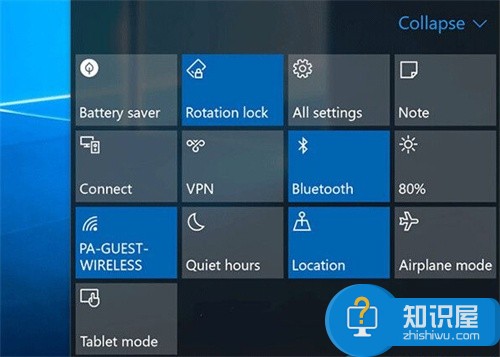
win10系统飞行模式无法关闭怎么办?
操作教程:
1、首先第一步我们需要做的就是进入到电脑的桌面上,然后打开电脑中的Cortana搜索栏,打开以后在里面写入msconfig的搜索命令,接着按下键盘上的回车键进行确认,这个时候就打开了电脑中的系统配置的页面了,继续进行下一步的操作。
2、当我们在完成了上面的操作步骤以后,现在我们已经进入到这样的一个页面中了,对里面的服务进行点击,然后找到“隐藏所有Microsoft服务”,直接对其进行勾选,接着对全部禁用进行点击,继续对应用进行点击。
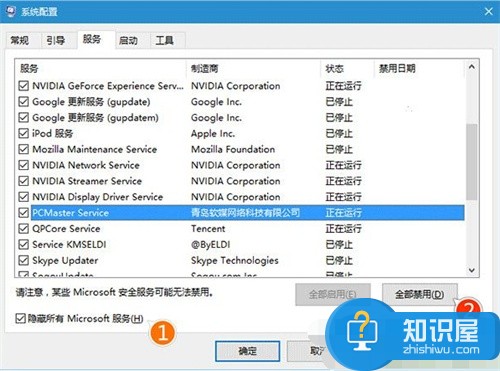
3、这一步我们需要做的就是对启动进行点击,然后选择“打开任务管理器”即可。
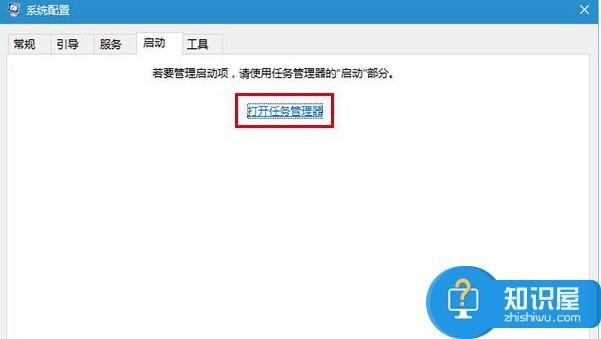
4、进入到任务管理器中,对启动进行点击,这个时候就将所有的第三方的启动都禁用了。
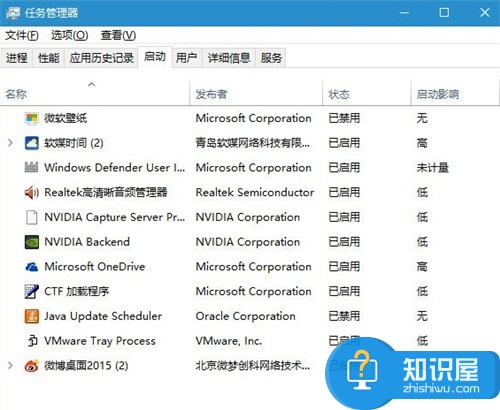
对于我们在遇到了这样的电脑难题的时候,那么我们就可以利用到上面给你们介绍的解决方法进行处理,希望能够对你们有所帮助。
知识阅读
软件推荐
更多 >-
1
 一寸照片的尺寸是多少像素?一寸照片规格排版教程
一寸照片的尺寸是多少像素?一寸照片规格排版教程2016-05-30
-
2
新浪秒拍视频怎么下载?秒拍视频下载的方法教程
-
3
监控怎么安装?网络监控摄像头安装图文教程
-
4
电脑待机时间怎么设置 电脑没多久就进入待机状态
-
5
农行网银K宝密码忘了怎么办?农行网银K宝密码忘了的解决方法
-
6
手机淘宝怎么修改评价 手机淘宝修改评价方法
-
7
支付宝钱包、微信和手机QQ红包怎么用?为手机充话费、淘宝购物、买电影票
-
8
不认识的字怎么查,教你怎样查不认识的字
-
9
如何用QQ音乐下载歌到内存卡里面
-
10
2015年度哪款浏览器好用? 2015年上半年浏览器评测排行榜!